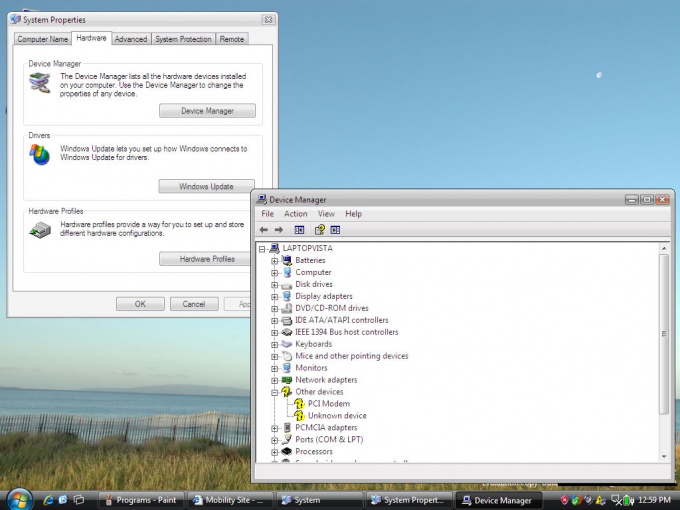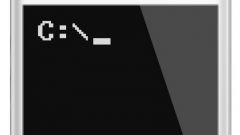Вам понадобится
- Операционная система Windows Vista
Инструкция
1
Войдите в меню «Пуск» и выберите «Панель управления».
2
Нажмите кнопку «Оборудование и звук» в контекстном меню.
3
Используйте кнопку «Диспетчер устройств». При наличии у пользователя встроенных прав администратора, откроется окно программы. При принадлежности пользователя к рабочей группе «Администраторы», нажмите кнопку «Продолжить» в открывшемся окне «Контроль учетных записей пользователей». При отсутствии у пользователя администраторских прав, будет открыто окно предупреждения о невозможности внесения изменений. Нажмите кнопку OK для открытия диспетчера устройств в режиме просмотра.
Другим способом открытия диспетчера устройств служит использование командной строки.
Другим способом открытия диспетчера устройств служит использование командной строки.
4
Нажмите кнопку «Пуск» и введите значение mmc devmgmt.msc в строке поиска. Следует помнить, что ограничения в правах действительны во всех вариантах запуска утилиты диспетчера устройств.
Одним из наиболее простых способов открытия диспетчера устройств является использование графического интерфейса Windows.
Одним из наиболее простых способов открытия диспетчера устройств является использование графического интерфейса Windows.
5
Войдите в меню «Пуск». Используйте опцию «Управление» в сервисном меню «Мой компьютер», вызываемом правым кликом мыши на поле «Мой компьютер».
6
Выберите «Диспетчер устройств».
Принадлежность диспетчера устройств к инструментам администрирования позволяет управлять его запуском из окна «Управление компьютером».
Принадлежность диспетчера устройств к инструментам администрирования позволяет управлять его запуском из окна «Управление компьютером».
7
Нажмите кнопку «Пуск» и введите значение mmc compmgmt.msc в строке поиска. Это действие откроет окно «Управление компьютером».
8
Выберите «Диспетчер устройств».
Дополнительной опцией является возможность запуска диспетчера устройств с удаленного компьютера.
Дополнительной опцией является возможность запуска диспетчера устройств с удаленного компьютера.
9
Нажмите кнопку «Пуск» и используйте опцию «Управление» в сервисном меню «Мой компьютер», вызываемом правым кликом мыши на поле «Мой компьютер».
10
Выберите строку «Подключиться к другому компьютеру» в сервисном меню «Действие».
11
Нажмите кнопку «Обзор» (при необходимости - «Дополнительно») в открывшемся окне «Выбрать другой компьютер» для поиска нужного устройства. Подтвердите свой выбор нажатием кнопки OK. Возможен вариант введения имени компьютера в текстовой строке.
При успешном подключении рядом со значком «Управление компьютером» в скобках будет видимым имя подключенного устройства.
При успешном подключении рядом со значком «Управление компьютером» в скобках будет видимым имя подключенного устройства.
Видео по теме
Обратите внимание
При запуске диспетчера устройств возможно использование любой учетной записи пользователей, но только администраторы или пользователи, входящие в рабочие группы с администраторскими правами, могут вносить изменения в настройки оборудования.
Полезный совет
При удаленном подключении диспетчер устройств будет работать только в режиме просмотра.
Источники:
- Портал поиска драйверов